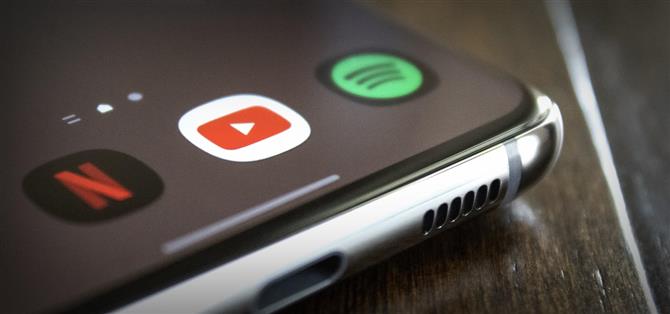Bir PC’de aynı anda birden fazla uygulamadan ses çalabilirsiniz. Harika, ancak kafa karıştırıcı da olabilir – her uygulamada bir ses kaydırıcısı, ardından sistem genelinde olan ve muhtemelen hoparlörlerinizde başka bir düğme var. Bu işlev bozukluğunu önlemek için, Android’in medya için yalnızca bir ses akışı vardır. Ama bunun kendi sorunları var.
Diyelim ki yeni doğan bebeğinize bir bebek monitörü uygulamasıyla kulak veriyorsunuz, ancak aynı zamanda müzik de dinlemek istiyorsunuz. Hayır, biri ya da diğeri. Veya belki Netflix veya YouTube’da görsel odaklı bir şey izliyorsunuz ve Spotify ile ona kendi film müziğinizi vermek istiyorsunuz. Üzgünüm, SOL’sunuz.
Ancak, Galaxy telefonunuz yalnızca Android’i çalıştırmaz, Samsung’un Android’in üzerine oluşturduğu One UI adlı bir OEM dış görünümü çalıştırır. Sonuç olarak, bunun anlamı, Android’in varsayılan ses davranışını değiştirme yeteneği gibi ekstra özellikler elde etmenizdir.
Adım 1: SoundAssistant’ı kurun
Samsung, telefonunuzun sesle ilgili ayarlar menülerinin bir uzantısı olarak çalışan harika bir uygulama yarattı. SoundAssistant olarak adlandırılır ve diğer şeylerin yanı sıra çoklu akış sesini mümkün kılar.
Galaxy cihazınızdan aşağıdaki bağlantıya dokunun, ardından uygulamayı almak için “Yükle” ye basın. Alternatif olarak, uygulama çekmecenizden Galaxy Store uygulamasını açın, ardından bulup kurmak için “SoundAssistant” öğesini arayın.
- Galaxy Store Link: Samsung’dan SoundAssistant (ücretsiz)
Tanıdık olanlar için SoundAssistant, Good Lock uygulama ailesinin bir parçasıdır. Ancak bazı kardeşlerinin aksine, onu kullanmak için ana Good Lock uygulamasına ihtiyacınız yok.
2. Adım: Çoklu Akış Sesi Etkinleştirin
Şimdi SoundAssistant’ı açın. Ana menüde biraz aşağı kaydırın ve “MultiSound” u seçin. Yanındaki geçiş yerine metnin kendisine dokunduğunuzdan emin olun.
Buradan birkaç seçeneğiniz var. İlk olarak, başka bir uygulama ön planda ses çalmaya başlasa bile arka planda ses çalmaya devam etmesine izin verilecek tek bir uygulama seçebilirsiniz. Alternatif olarak, sistem genelinde gerçek çok akışlı sesi açmak için ekranın üst kısmındaki “Tüm uygulamalar” ın yanındaki geçişi etkinleştirebilirsiniz.
Örneğin, müzik uygulamanızda başka şeyler yaparken, diğer uygulamalarda video izlemek veya müzik çalmak da dahil olmak üzere şarkıları çalabilmek istiyorsanız, ilk seçenek daha iyidir.
İkinci seçenek çok daha esnektir, çünkü özellik herhangi bir uygulama kombinasyonuyla çalışacaktır. Bu seçeneği nerede bulacağınızı hatırlayın, çünkü başka bir yerde ses çalmaya başladığınızda aslında çoğu uygulamanın ses çalmayı otomatik olarak durdurmasını istediğinizi fark edebilirsiniz.